Keynote

在 iPad 上的 Keynote 中編輯影像
在簡報中加入照片或圖形後,您可以進行裁切和移除不需要的部分。
遮罩(裁切)照片
您可以隱藏影像中不想要的部分而無需修改影像檔案。
點兩下影像。
會顯示遮罩控制項目。預設遮罩與您的影像相同大小。
使用控制項目只框選您要讓影像可見的部分。
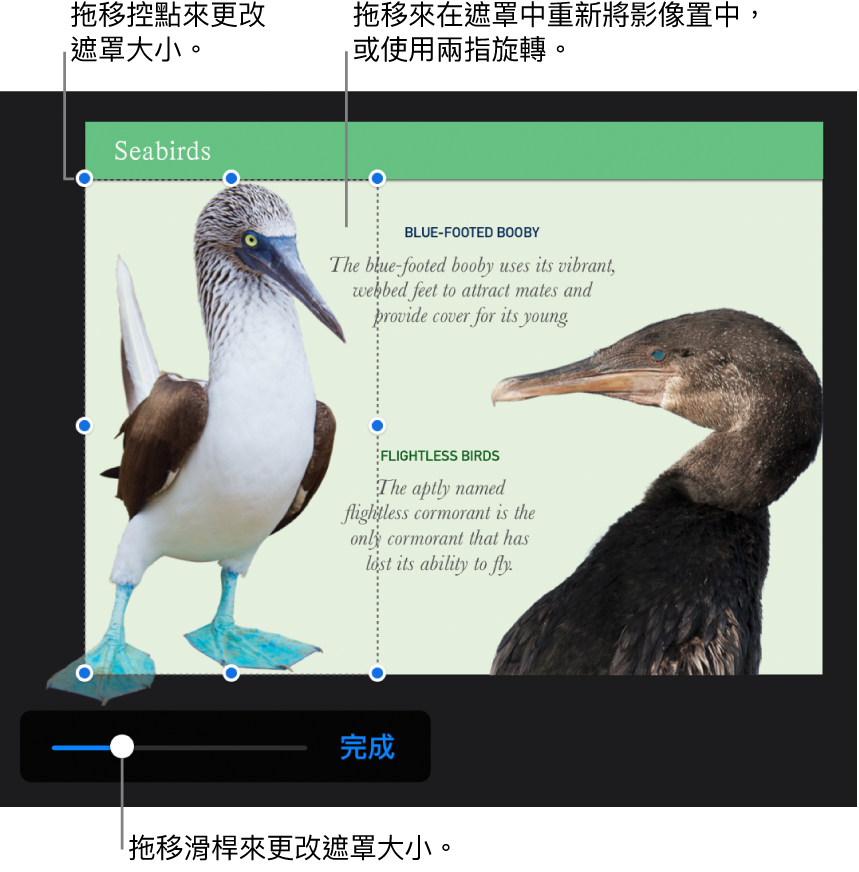
當您完成時,請點一下「完成」。
隨時點兩下影像以重新調整其遮罩。
移除照片的背景和其他元件
使用「立即 Alpha」工具來讓影像呈現部分透明的效果。此功能在從影像中移除不想要的背景或顏色時相當實用。
點一下影像來選取它,然後點一下
 。
。點一下「影像」,然後點一下「立即 Alpha」。
將您的手指拖移過想要讓其消失的顏色。
拖移時,所選範圍會擴充來納入顏色相似的區域。點一下並拖移多次來移除多重顏色。
點一下「完成」,或點一下「重置」來還原所有更動,並將影像還原成原始狀態。
若要同時編輯多個影像,請按住一個影像,然後以另一根手指點一下其他影像。
感謝您的寶貴意見。